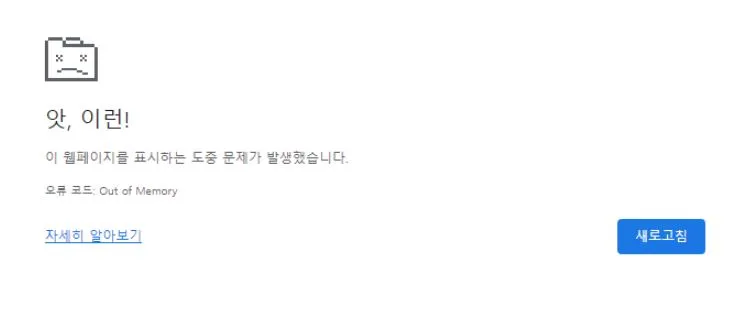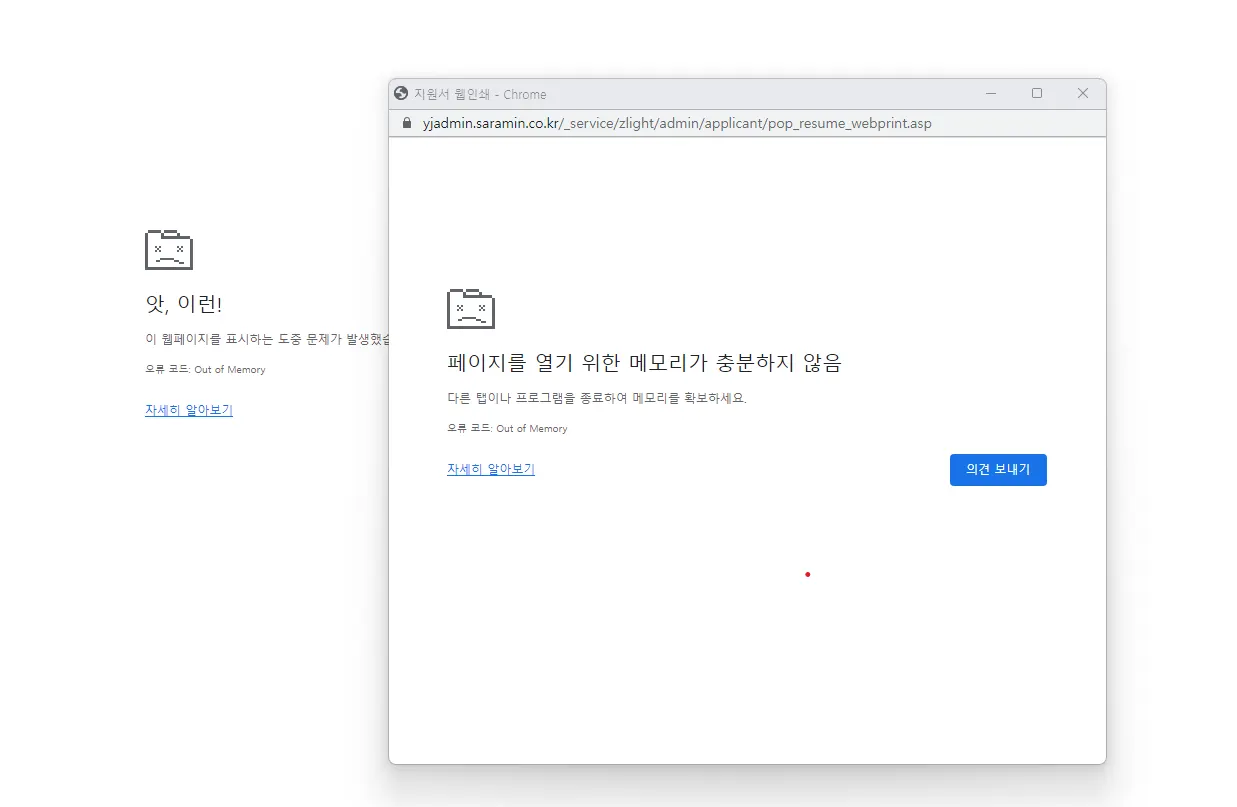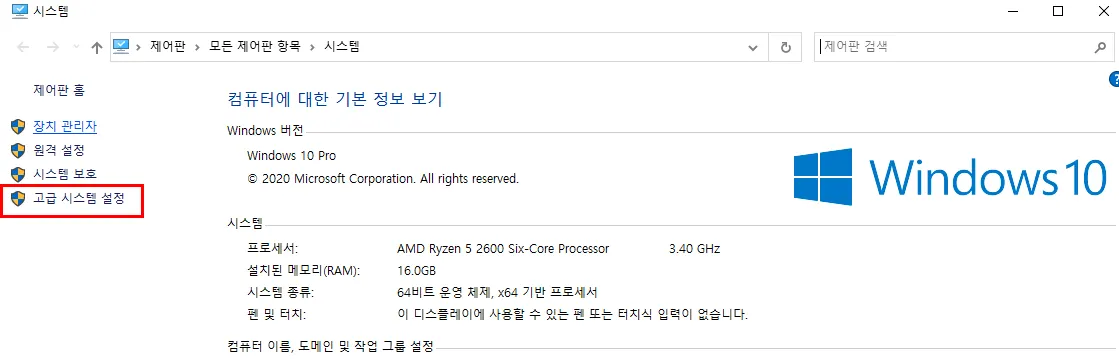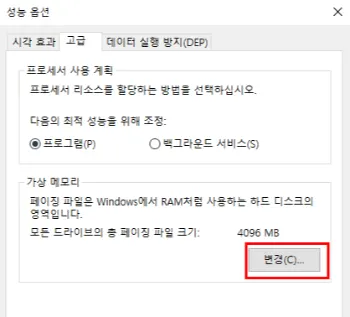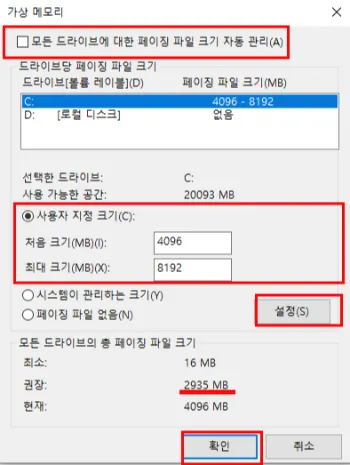입사지원서 다운로드시 혹시 이런 화면이 보이시나요?
예시1)
예시2)
out of memory' 오류는 클라이언트 환경 이슈(사용자 pc 환경 이슈)입니다. 등용문시스템의 오류가 아니오니, 아래 가이드 방법대로 진행하여주세요!
[가이드]
1. 인터넷 사용 기록 삭제
chrome 맞춤 제어 및 설정 (우측 상단)
> 설정 > 개인정보 및 보안 > 인터넷 사용 기록 삭제, 다운로드 기록, 쿠키 및 기타 사이트 데이터, 캐시 된 이미지 및 파일 등을 체크 > 인터넷 기록 사용 삭제
*PC관리프로그램(알약,V3등)이 있다면 최적화도 함께진행.
2. 캐시삭제
메뉴 이동후 설정 > 고급 이동
고급이동후 "인터넷 사용 기록 삭제" 해당부분을 클릭하여 기록 쿠키, 캐시를 삭제
3. 백그라운드끄기
메뉴 이동후 설정 > 고급 이동 > 시스템 메뉴
백그라운드 메뉴와 하드웨어 가속 사용. 해당부분을 끄기.
4.확장프로그램
메뉴에서 도구 더보기 > 확장 프로그램 으로 이동
켜져있는 확장프로그램중에 사용하지 않는것은 끄거나 삭제
※ 만약 해결되지 않으실 경우 Windows 가상메모리 설정을 통하여 진행
[가상메모리 설정]
1. 내PC 우클릭 > 속성 > 고급시스템 설정
(or Windows 검색을 통하여 '고급 시스템 설정'을 입력 및 실행)
2. 고급 시스템 속성' 창이 나타나면 다시 '고급' 탭으로 이동해서 맨 위의 '성능' 부분의 '설정' 버튼을 클릭합니다.
3. 맨 아래쪽의 '가상 메모리' 부분의 '변경' 버튼을 클릭합니다.
3. 성능옵션 >고급 탭 > 가상메모리 > 변경 (초기설정에는 가상메모리 파일크기가 정해져 있지 않습니다.)
* 가상 메모리를 설정합니다. 물리적 메모리 용량 등을 고려하여 설정해 줍니다.
처음 크기 ~ 최대 크기를 MB 단위로 입력하고 '설정' 버튼을 클릭하고 '확인' 버튼을 눌러서 설정을 마칩니다.
4. 가상메모리
1) 모든 드라이브에 대한 페이징 파일크기 자동관리 체크해제
2) C드라이브 선택
3) 사용자 지정크기 선택.
4) 처음크기: 하단의 권장크기의 2배 크기 입력 / 최대크기: 처음크기의 2배 크기 입력.
5) 설정 > 확인 > 재부팅